Dacă ești pasionat de jocurile pe calculator, cu siguranță ai auzit de Steam. Steam este o platformă de top pentru distribuția de jocuri, unde poți găsi o varietate impresionantă de titluri, atât gratuite, cât și premium. Totuși, uneori, te poți confrunta cu o problemă frustrantă: descărcările se opresc sau se blochează. Această eroare poate avea diverse cauze. În acest articol, îți vom oferi un ghid complet pentru a rezolva problema descărcărilor Steam care se opresc în Windows 10. Așadar, continuă să citești!
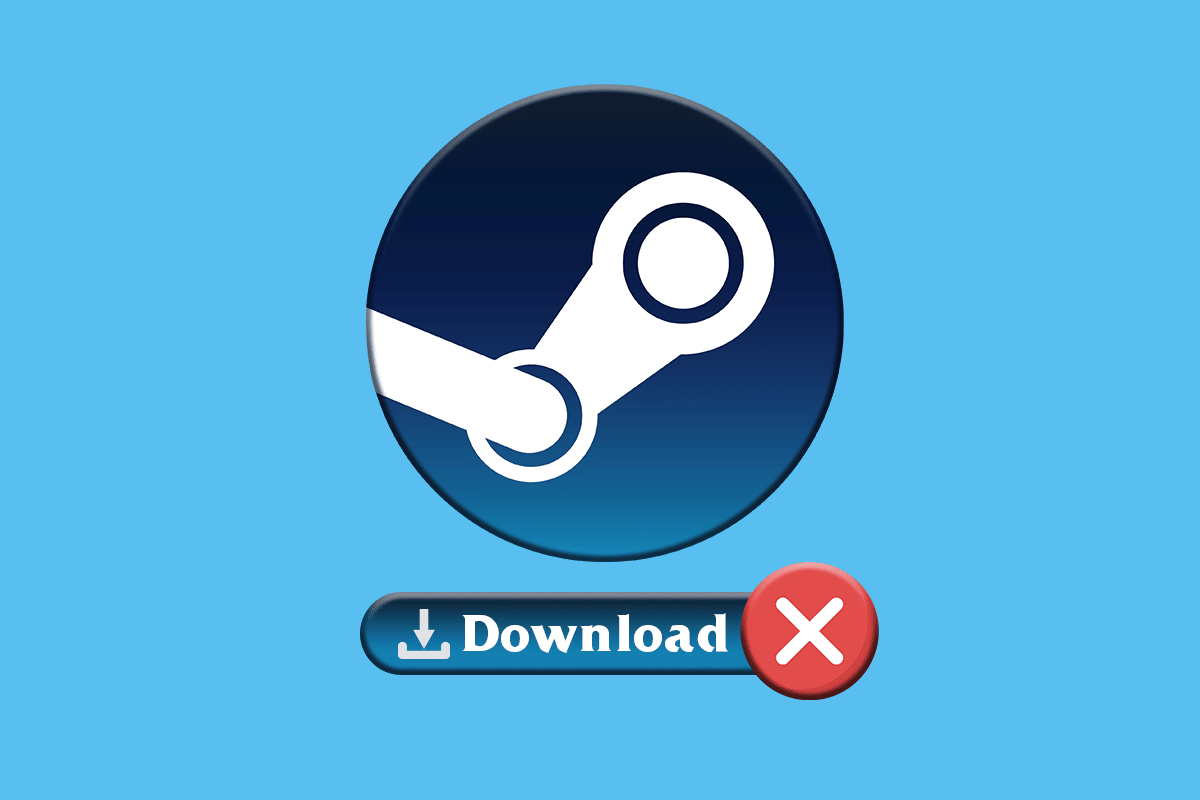
Soluții pentru descărcările Steam care se opresc în Windows 10
Am compilat o serie de metode de depanare care te vor ajuta să rezolvi erorile legate de oprirea și pornirea descărcărilor Steam.
Metoda 1: Utilizarea instrumentului de depanare a rețelei
Dificultățile cu adaptorul de rețea pot fi responsabile pentru erorile de descărcare în Steam. Urmează pașii de mai jos pentru a rula instrumentul de depanare a rețelei.
1. Apasă tasta Windows și scrie „Depanare setări”, apoi dă clic pe „Deschidere”.
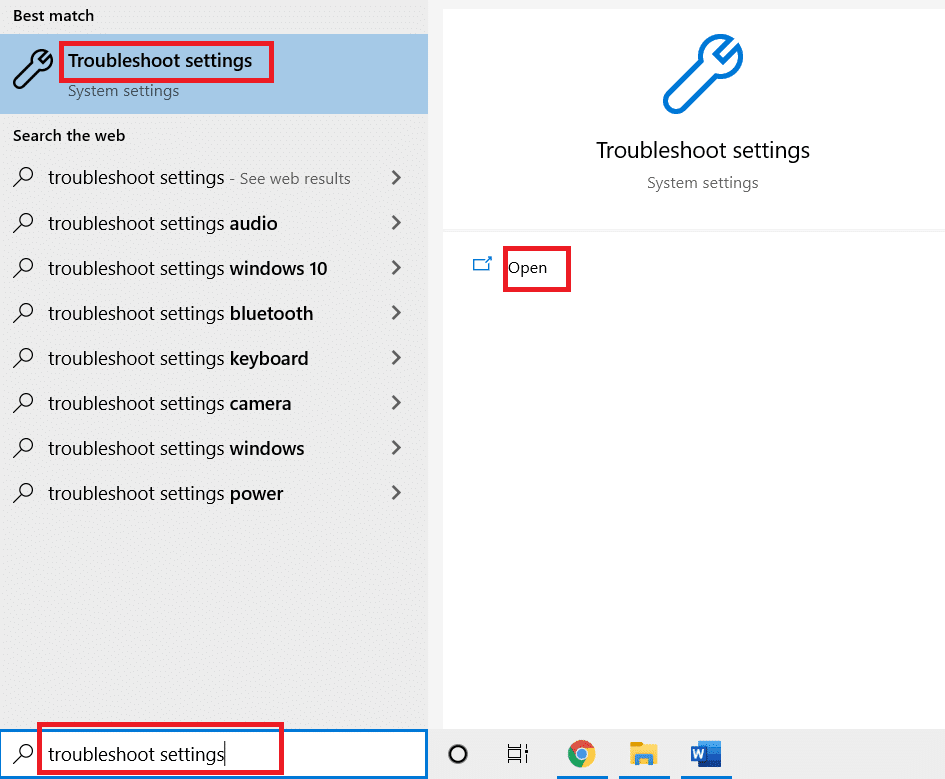
2. Derulează în jos până la „Adaptor de rețea” și dă clic pe „Rulați instrumentul de depanare”.

3. Așteaptă ca instrumentul de depanare să identifice eventualele probleme și aplică soluțiile recomandate urmând instrucțiunile de pe ecran.

Metoda 2: Repararea dosarelor bibliotecii Steam
Iată pașii pentru a repara dosarele bibliotecii Steam și a rezolva problema opririi descărcărilor.
1. Apasă tasta Windows, scrie „Steam” și dă clic pe „Deschidere”.
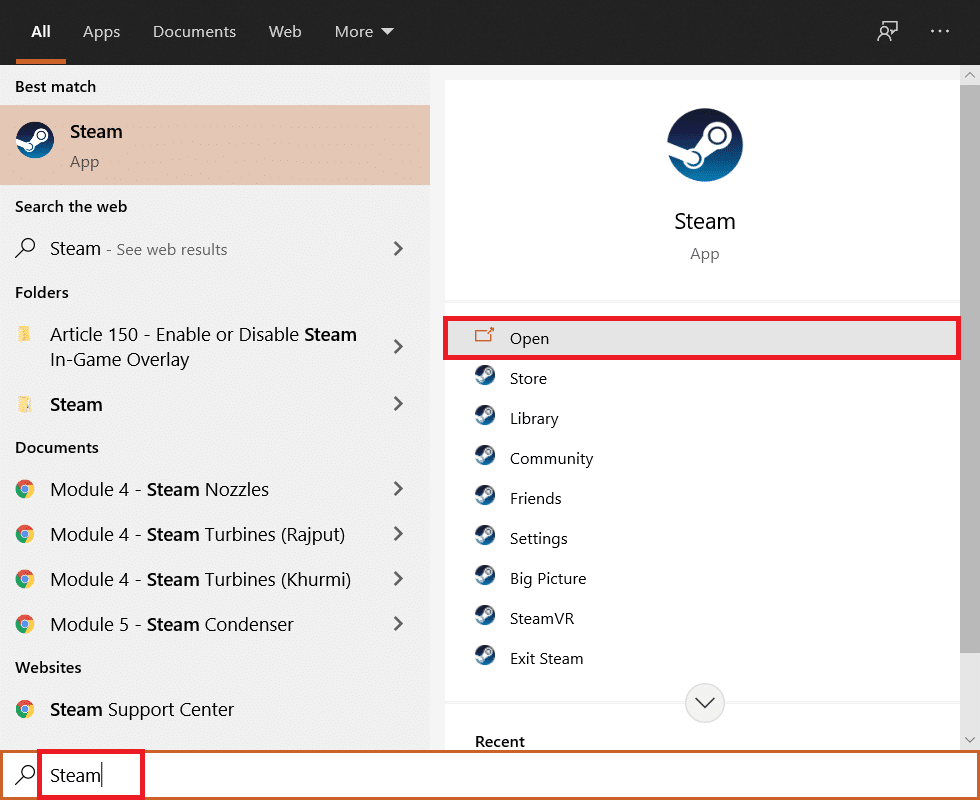
2. Dă clic pe opțiunea „Steam” din colțul stânga sus, conform imaginii.
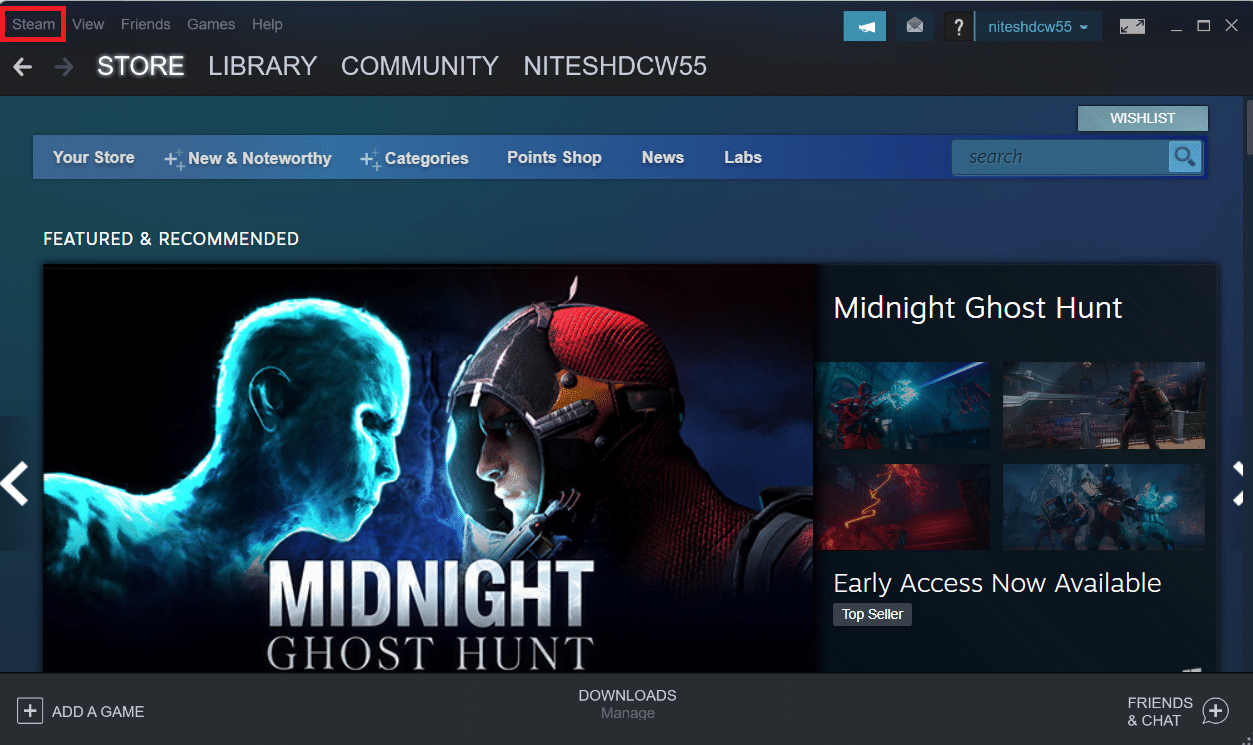
3. Alege „Setări” din meniul afișat.
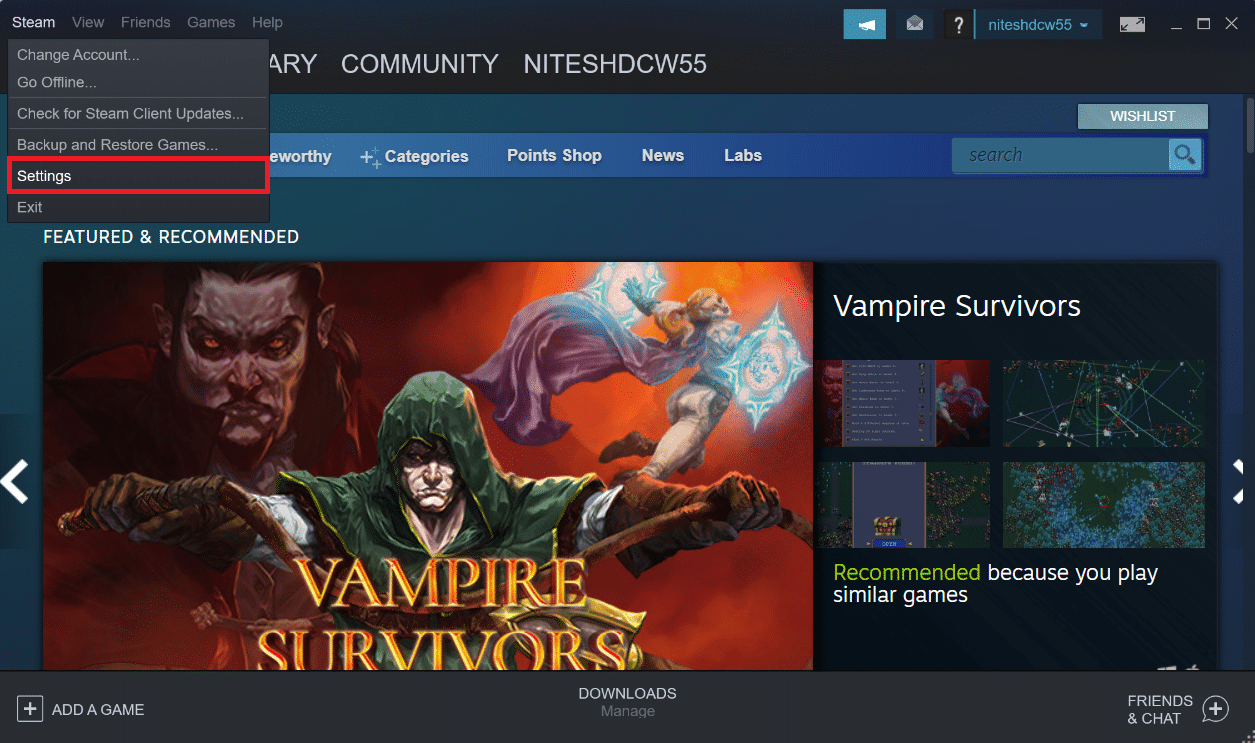
4. În fereastra „Setări”, navighează la „Descărcări” și apoi la „DOSARE BIBLIOTECĂ STEAM”, conform imaginii.
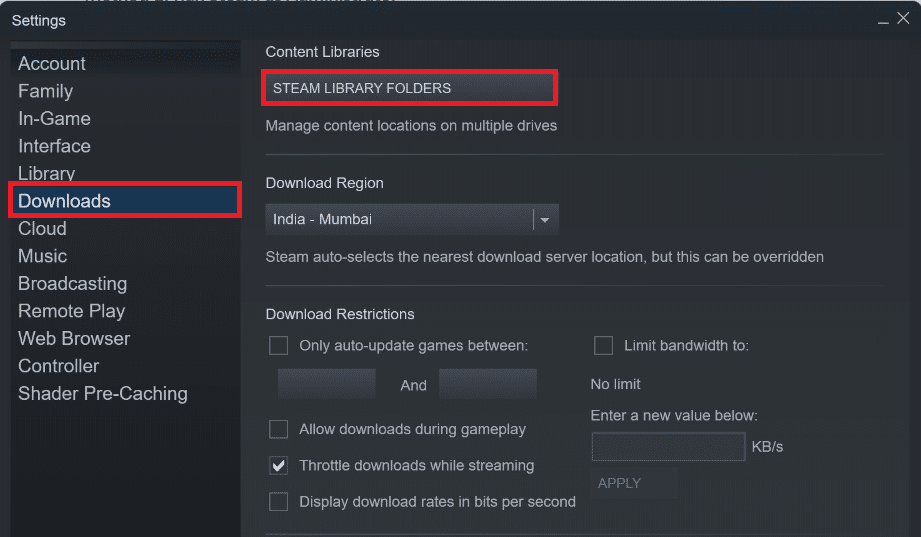
5. În fereastra „Storage Manager”, dă clic pe pictograma cu trei puncte de lângă folderul Steam.
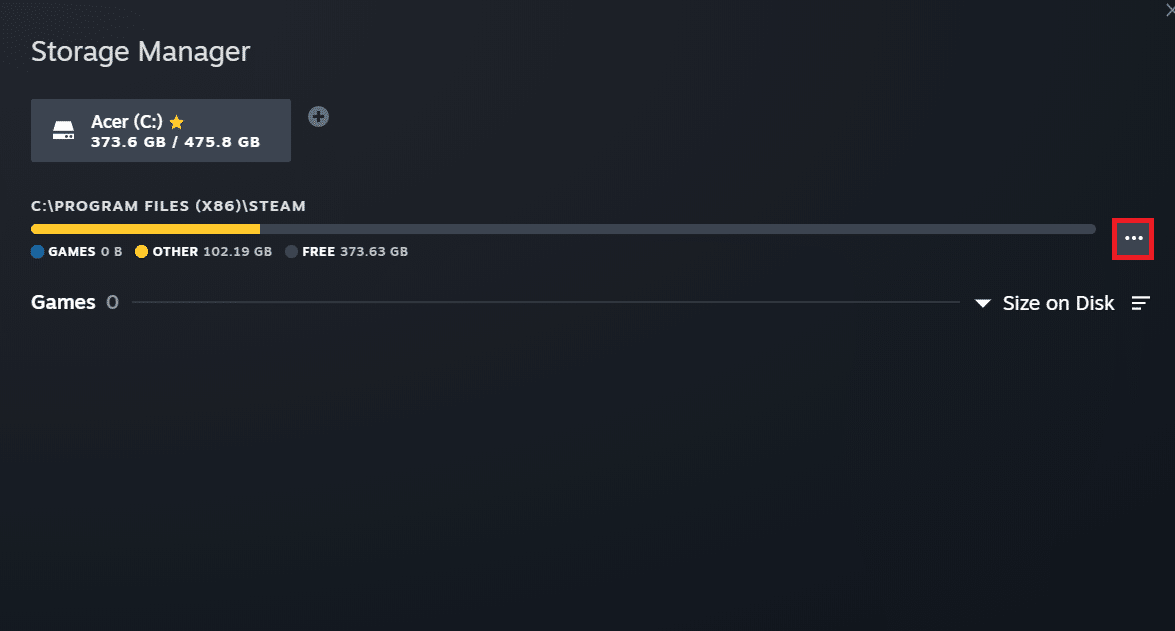
6. Selectează opțiunea „Repair Folder”.
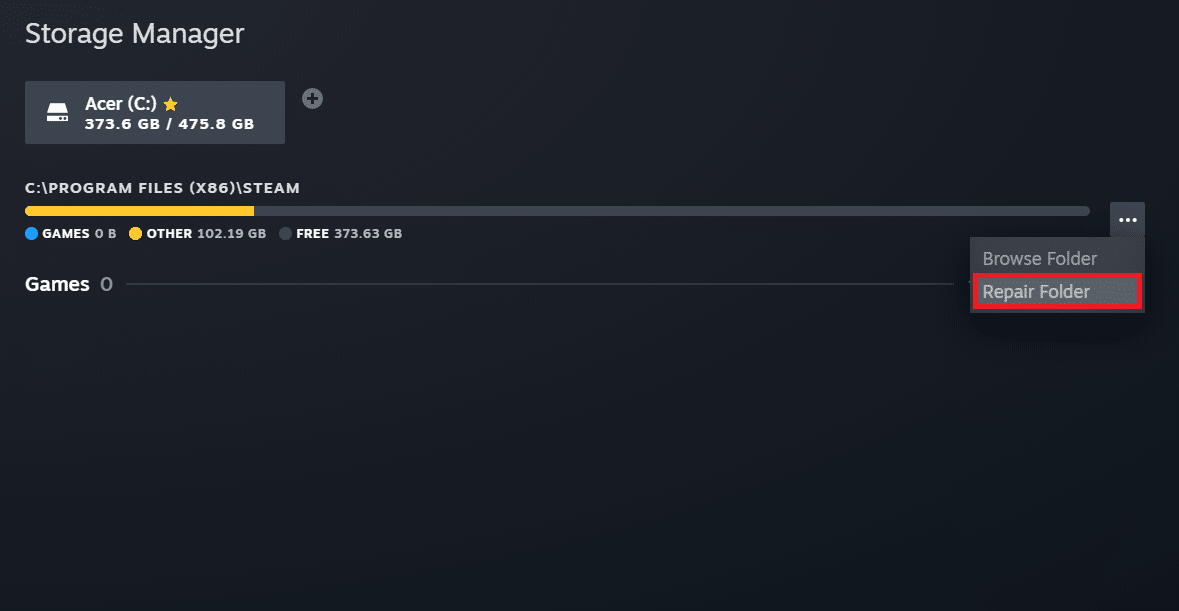
7. Va apărea o fereastră de tip „Control cont de utilizator”, care întreabă dacă permiți aplicației să facă modificări. Dă clic pe „Da”.
8. După câteva momente, dosarul bibliotecii Steam va fi reparat. Dă clic pe „Închidere”.
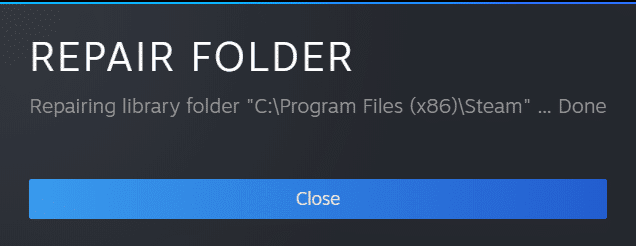
Metoda 3: Dezactivarea temporară a antivirusului (dacă este cazul)
Dacă folosești un antivirus pe computer, acesta ar putea interfera cu descărcările Steam. Antivirusul poate identifica eronat fișierele de joc necunoscute drept amenințări. Pentru a testa dacă acesta este cazul, dezactivează temporar antivirusul. Vezi instrucțiunile pentru a dezactiva antivirusul în Windows 10.
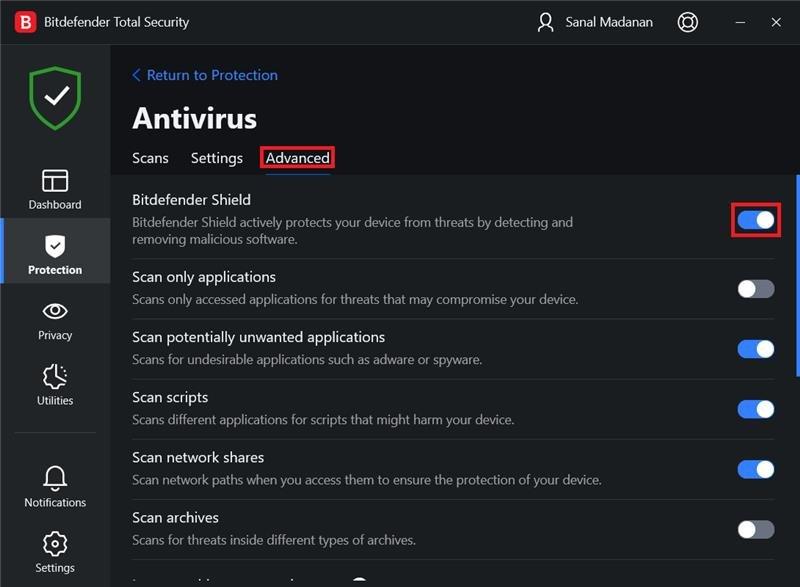
Metoda 4: Ștergerea memoriei cache de descărcare
Datele corupte ale jocurilor descărcate pot cauza erori în dosarul cache de descărcare, ceea ce duce la probleme cu actualizarea și descărcarea jocurilor pe Steam. Ștergerea memoriei cache ar putea rezolva problema. Urmează acești pași:
1. Deschide aplicația Steam și accesează „Setări”.
2. În secțiunea „Descărcări”, dă clic pe „ȘTERGE DESCĂRCARE CACHE”.
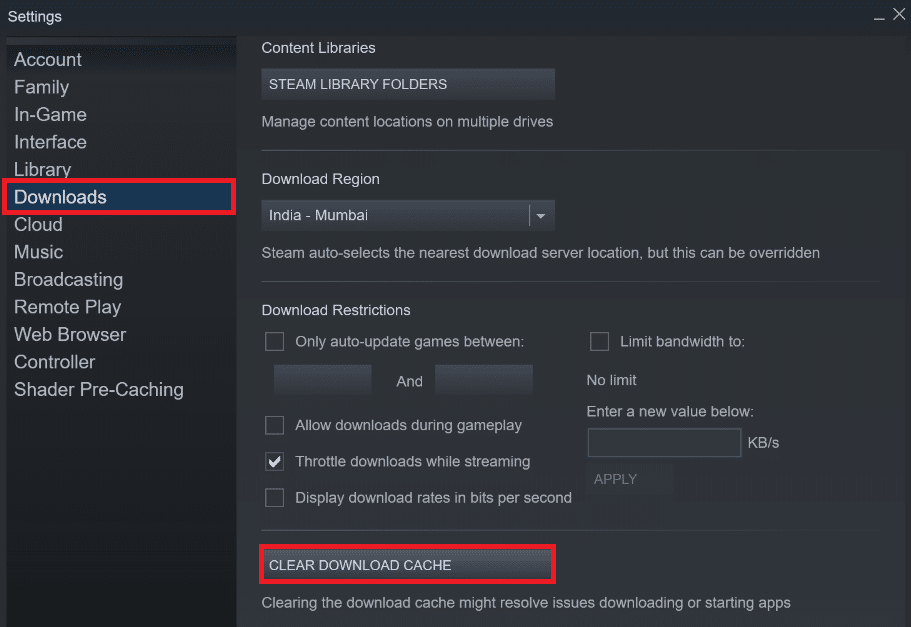
3. Confirmă acțiunea în fereastra pop-up care apare, dând clic pe „OK”.
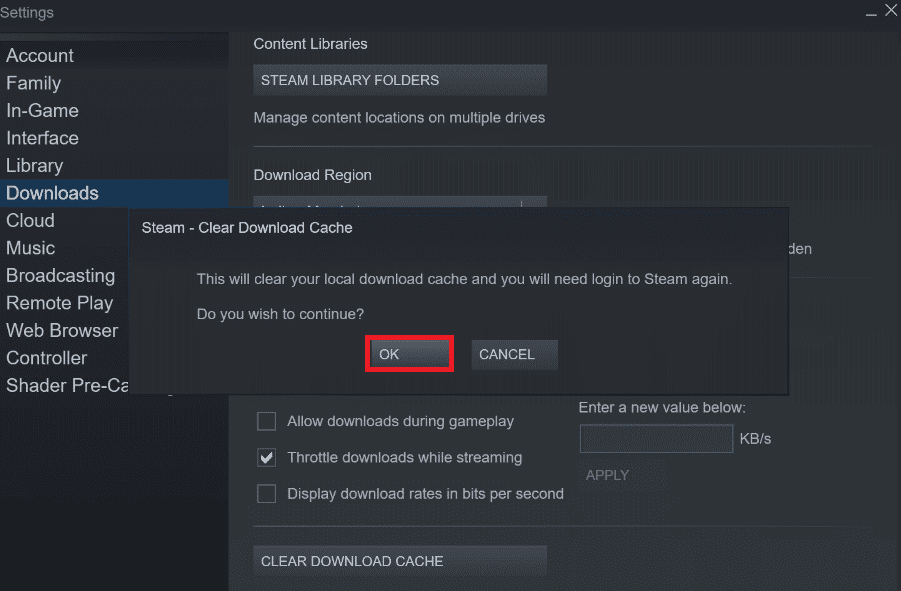
Metoda 5: Reinstalarea Steam
O versiune veche a clientului Steam poate provoca erori de descărcare. Deși Steam se actualizează automat, poți reinstala manual aplicația pentru a te asigura că ai cea mai recentă versiune. Urmează acești pași:
1. Apasă tasta Windows, scrie „Panou de control” și dă clic pe „Deschidere”.
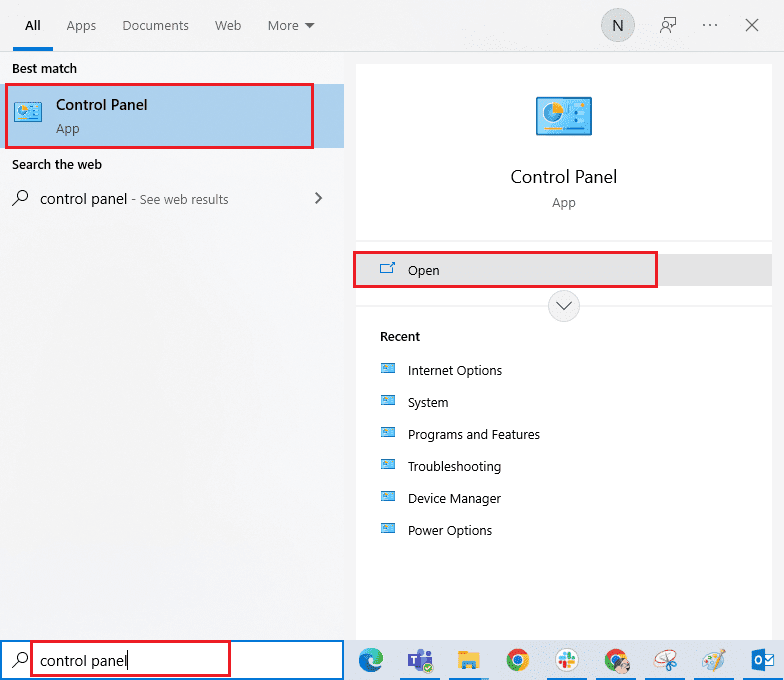
2. Selectează „Dezinstalare program” din meniul „Programe”.
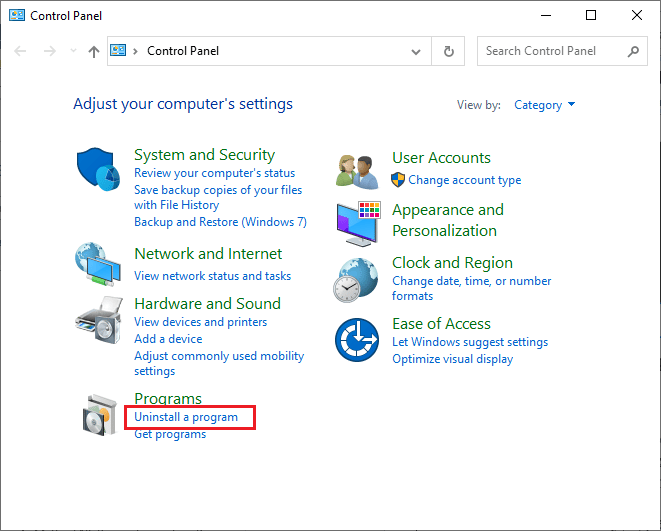
3. În fereastra „Programe și caracteristici”, caută „Steam”.
4. Dă clic pe „Steam” și selectează opțiunea „Dezinstalare”.
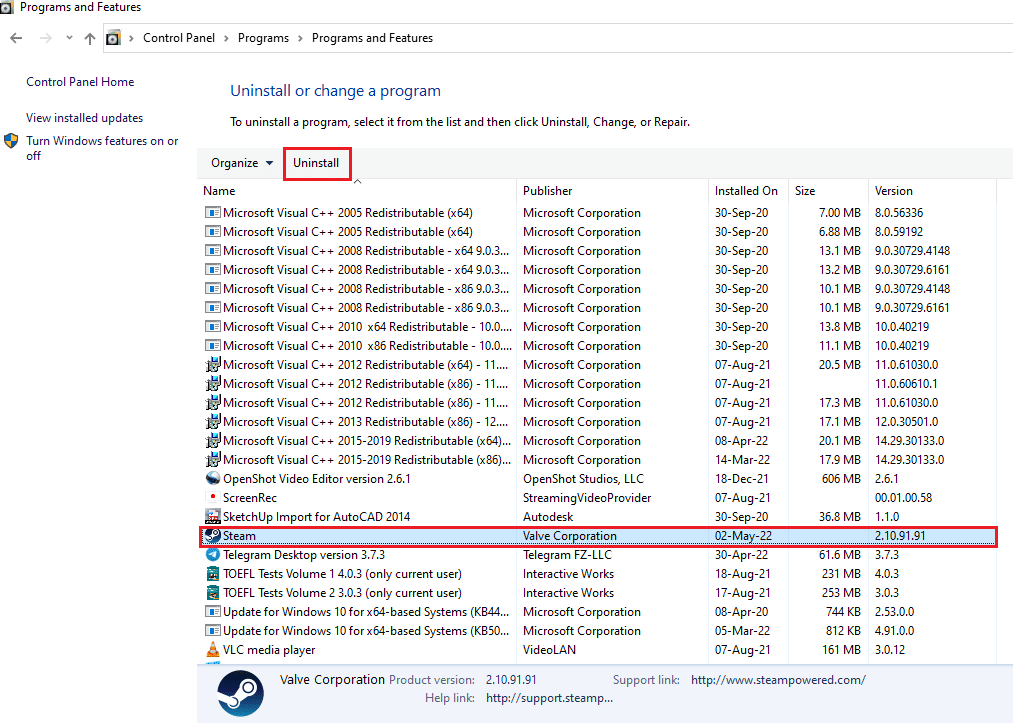
5. Confirmă dezinstalarea în fereastra „Steam Uninstall” dând clic pe „Dezinstalare”.

6. Șterge folderul „Steam” din locația „Local Disk (C:) > Program Files (x86)” folosind tasta Delete.
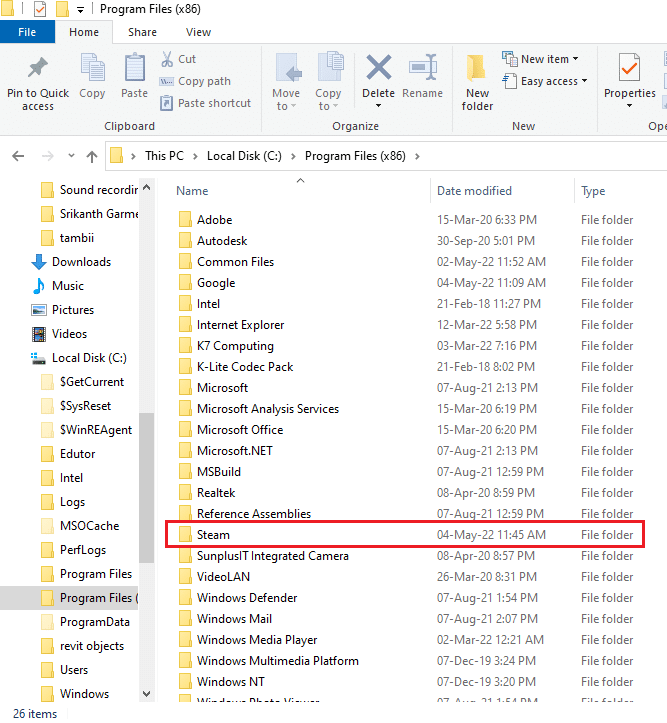
Următorii pași te vor ajuta să reinstalezi Steam de la zero, rezolvând problema descărcărilor.
7. Deschide site-ul oficial Steam în browser și dă clic pe butonul „Instalați Steam” din colțul din dreapta sus.
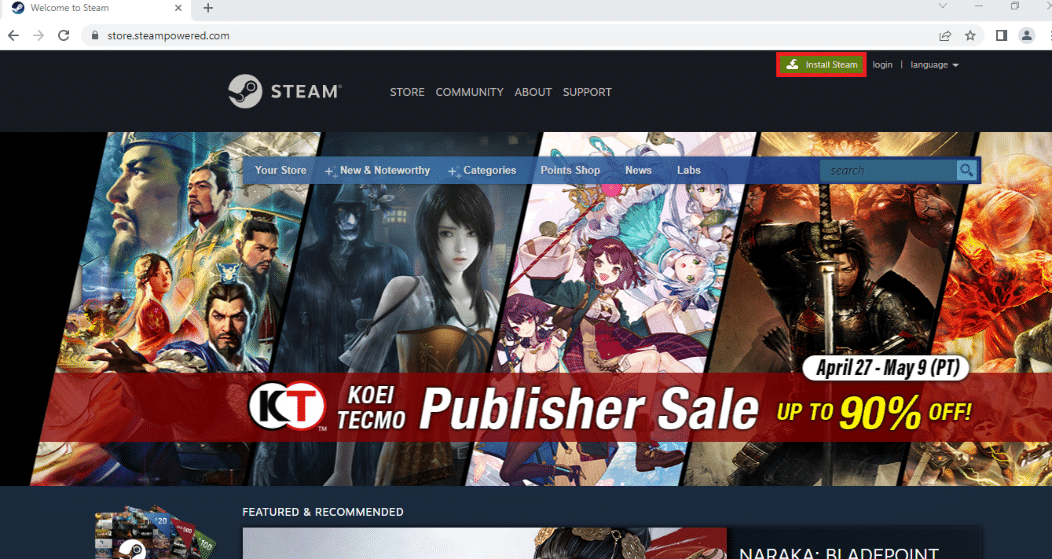
8. Dă clic pe butonul „INSTALARE STEAM” pe pagina următoare pentru a descărca aplicația pe computer.
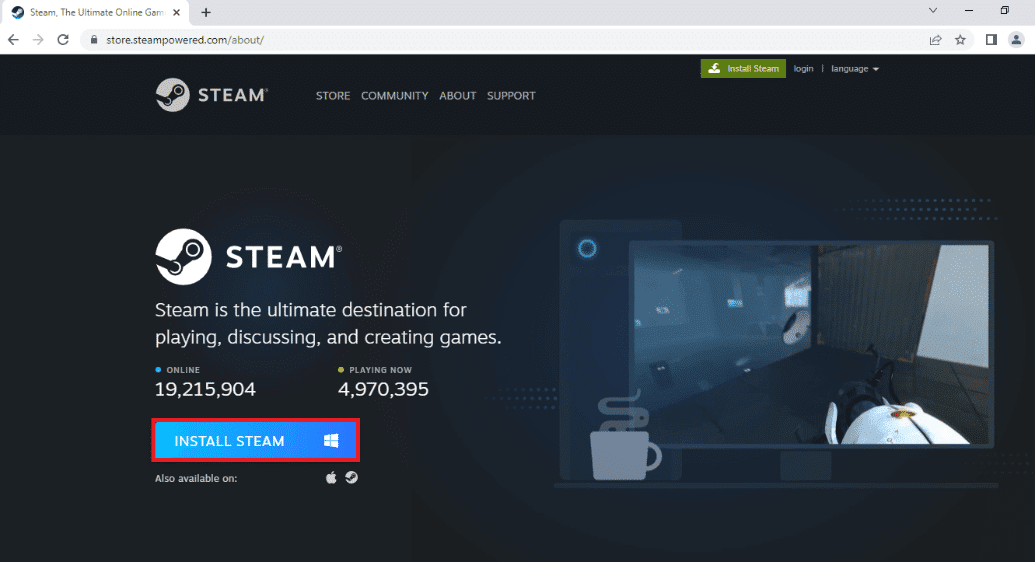
9. Deschide fișierul „SteamSetup.exe” descărcat din colțul din stânga jos al paginii pentru a lansa instalarea.
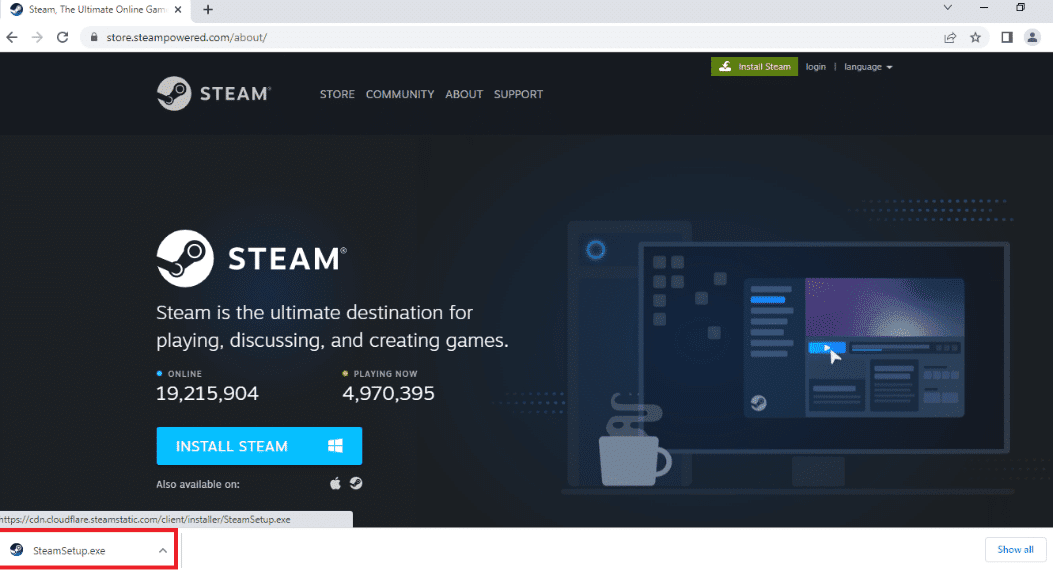
10. Dă clic pe „Următorul” în fereastra „Configurare Steam” pentru a începe configurarea.
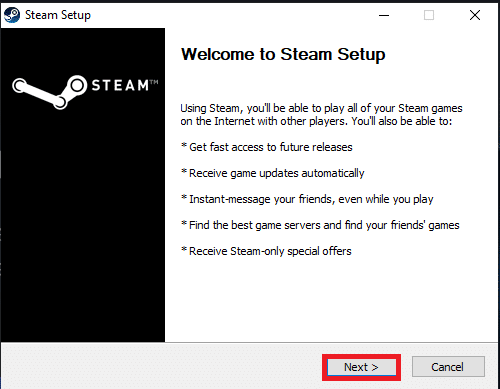
11. Selectează limba dorită și dă clic pe „Următorul”.
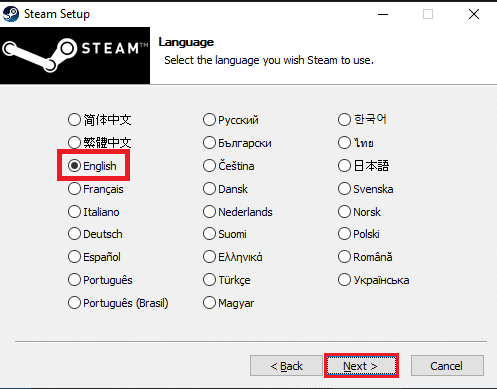
12. Alege folderul de instalare și dă clic pe „Instalare” pentru a finaliza procesul.
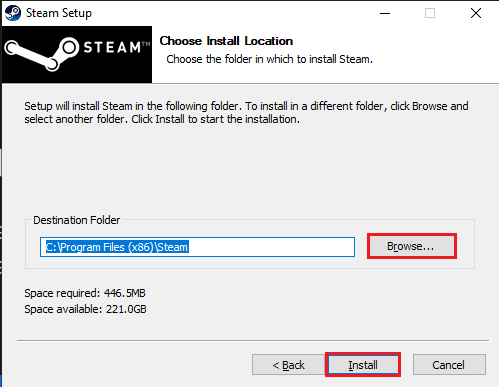
13. Dă clic pe „Terminare” în fereastra „Terminare Configurare Steam” pentru a finaliza configurarea.
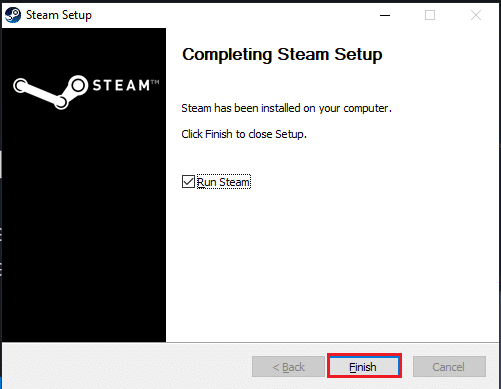
14. Creează un cont nou sau conectează-te cu datele existente în aplicația Steam.
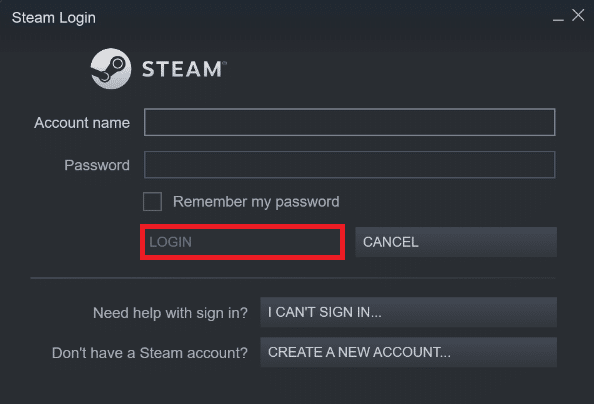
Acum ai reinstalat cu succes Steam pe computerul tău cu Windows 10.
***
Acestea sunt principalele metode pentru a remedia problema descărcărilor Steam care se opresc în Windows 10. Sperăm că acest ghid ți-a fost de ajutor și ai reușit să rezolvi problema. Dacă mai ai întrebări sau sugestii, te invităm să le împărtășești în secțiunea de comentarii de mai jos.